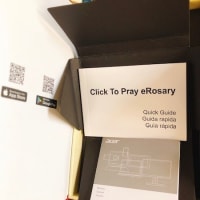先日も書いた通り、今年の私はiPhoneは買わず、フルモデルチェンジしたApple Watchのみを購入しました。
そしてついに今日、《Apple Watch Series 4》がついに到着!
わぁいヽ(∇⌒ヽ)(ノ⌒∇)ノわぁい♪
ってことで、まずは開封の儀の写真を一気に掲載☆



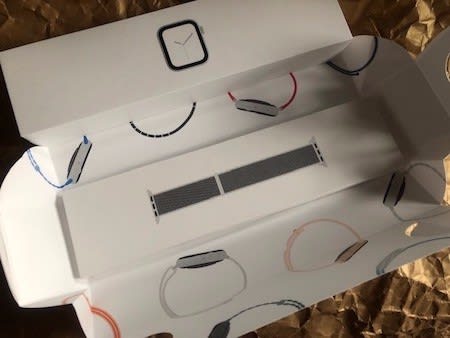






毎年Apple Watch買い換えてるので、今年で4本目です……あははw
ということで新しいApple Watchへの変更もお手のモノ!……と言いたいところなんですが、なにせ1年に一回のことだから忘れちゃうんですよね(爆)
いや、なんとなくは覚えてるんですけどうろ覚えというか(汗)
ただ1つ、「やり方の順番をまちがえると再度やり直すようになるのでとにかく順番だけは間違えずに!」ということだけは覚えてます、はい。
とはいえ、今年はiPhone買わなかったので、iPhoneはそのままでApple Watchだけで良かったので色々早かったです。
しかも、年々Apple Watchの性能や処理速度も上がっているのでペアリングその他の時間も減ってきてるし楽になっているので本当に嬉しいです。
で、あらかじめ色々探して、ペアリング解除やSuicaデータ移行、バックアップ復元などのやり方で一番わかりやすかったのが以下の記事でした。
Apple Watchの機種変・買い替え手順まとめ!ペアリング解除やSuicaの移行方法もまとめてみた| ヒカカク!
ただ、さすがのこのやり方は昨年のApple Watchの方法なので、バックアップのところなどは今回、少々順番が変わってますが、その辺になるとiPhoneなどの表示通りに進めていけば良い部分になるので大丈夫です。
さて、新しいApple Watchが使えるようになったら、今度は名称の変更ですね!
これをやっておかないと、次回買い換えた時など、どのデータを使えばいいかわからなくなってしまうので私は必ず変更しています。
その変更の仕方は以下の通り。
Apple Watch の名前を変更する - Apple サポート
Appleサポートさんで説明しています。
すごく簡単なことですが、いざとなると忘れちゃうんですよねw
【以下、追加修正】
下記に《新文字盤「Infograph」と「Infograph Modular」はまだ使えない》というような記載をしましたが、すいません、完全に私の勘違いで、すでに使えました!
『文字盤ギャラリー』から追加すればすぐに使えます!
文章は間違えたまま¥下記に残しておきますが、すいませんでした(✘﹏✘ა)
【以上、追加終わり】
さて、すべての処理が終わり、そこですぐやりたかったのが新しい文字盤の変更!……と思ったら。
新しい文字盤を早く使いたいと朝からwatchOSのアップデートを行った人も多いと思いますが、象徴的な新文字盤「Infograph(インフォグラフ)」と「Infograph Modular(インフォグラフ・モジュラー)」はまだ使えず…。
- via:AppleWatch Series4向けの新文字盤は「Infograph(インフォグラフ)」と「Infograph Modular(インフォグラフ・モジュラー)」の2種。その他、Series4専用の設定を持つ文字盤も | Apple Watch Journal -
なんてことでしょう!
知らなかったw
残念ですが、もうしばらく待つしかないですね。
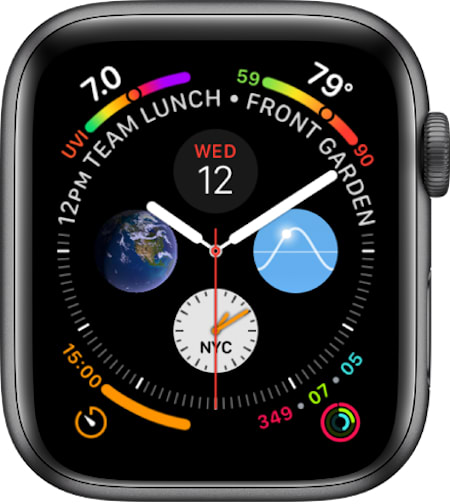
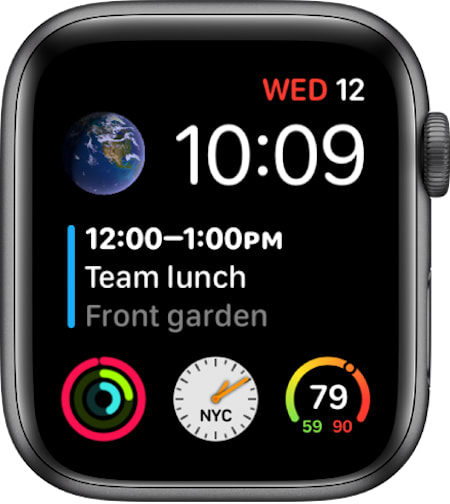
「Infograph」「Infograph Modular」、早く使いたい〜!